Desde crear un video de reacción hasta trabajar en efectos visuales, puede haber muchas razones para eliminar un fondo de un video. En la mayoría de los casos, utilizamos la ayuda de una pantalla verde mientras disparamos que nos permite superponer cualquier otro fondo manualmente.

Pero, ¿y si te digo que puedes eliminar el fondo de un video sin una pantalla verde o sin sufrir tantas molestias? Bueno, puedes usar instantáneamente la función de Inteligencia Artificial de un editor como Wondershare Filmora hacer lo mismo. Aquí, te dejaré saber cómo eliminar el fondo de un video sin pantalla verde a través de Filmora.
- Parte 1:¿Cómo eliminar fácilmente el fondo de un video sin pantalla verde?
- Parte 2:Sugerencias para eliminar el fondo de video
Parte 1:¿Cómo eliminar fácilmente el fondo de un video sin una pantalla verde?
Durante mucho tiempo, los editores han confiado en las pantallas verdes para eliminar el fondo de un video. Sin embargo, con la ayuda de Filmora, ahora puedes eliminar el fondo de un video sin una pantalla verde. Para hacer esto, puede tomar la asistencia de sus funciones integradas de IA.
Por ejemplo, Filmora ofrece una segmentación humana incorporada. función en el Retrato AI modo que eliminaría automáticamente el fondo de tus videos.
De esta manera, más tarde puede poner cualquier otro fondo para el video o simplemente colocarlo en cualquier otro video (como para hacer videos de reacción). Aparte de eso, hay varias otras opciones que ofrece Filmora, como ruido humano, fallas, bordes, etc. Para saber cómo eliminar el fondo de un video sin una pantalla verde, se pueden seguir los siguientes pasos:
Paso 1:Carga el video para editar en Filmora
Para empezar, puede instalar Wondershare Filmora en su sistema y ejecutarlo. Simplemente puede arrastrar y soltar videos a la interfaz de Filmora o puede hacer clic en el botón "Importar medios". Esto cargará una ventana del navegador que le permitirá ubicar y cargar videos para editar.
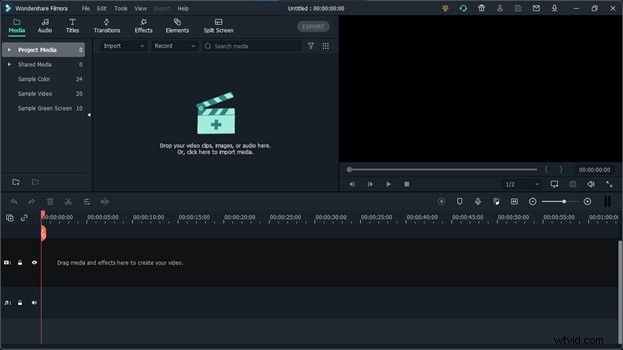
De esta forma, puedes cargar múltiples videos para editar en Filmora. Supongamos que desea eliminar un fondo de un video y superponerlo en otro. Para hacer eso, puedes cargar ambos videos en Filmora.
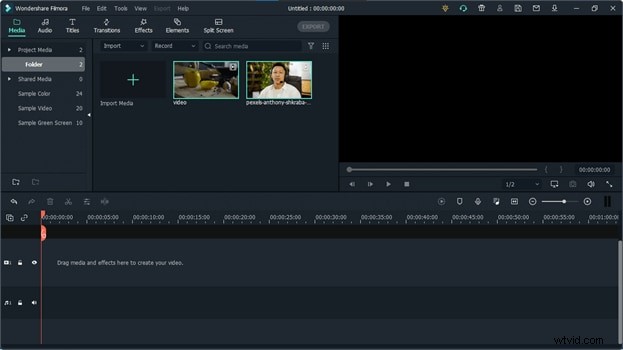
Luego, puede simplemente arrastrar y soltar los videos para editarlos en la línea de tiempo en la parte inferior. Wondershare Filmora ofrece múltiples pistas de línea de tiempo, lo que le permite trabajar en varios archivos multimedia al mismo tiempo.
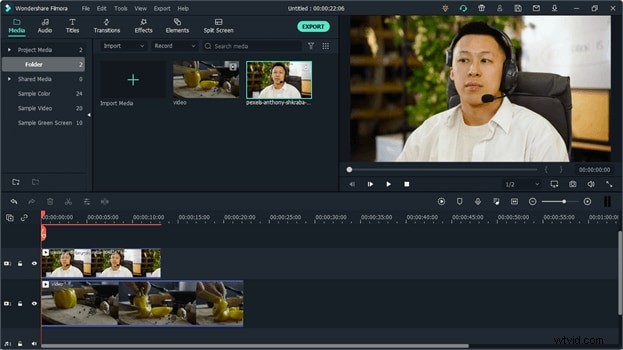
Paso 2:Elimina el fondo de un video con AI Portrait
Ahora, para eliminar el fondo de un video sin pantalla verde, vaya a la sección "Efectos" en la barra de navegación superior. De las opciones disponibles en Efectos ventana, puede ir a Retrato AI función en la barra lateral.
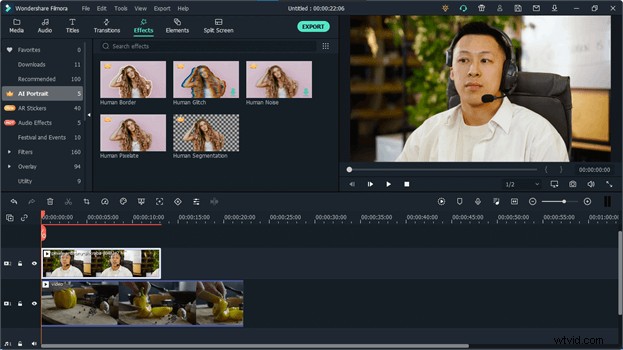
Tenga en cuenta que el modo AI Portrait es una función paga. Si lo desea, también puede hacer clic en el botón "Pruébelo" para explorar su versión de prueba gratuita.
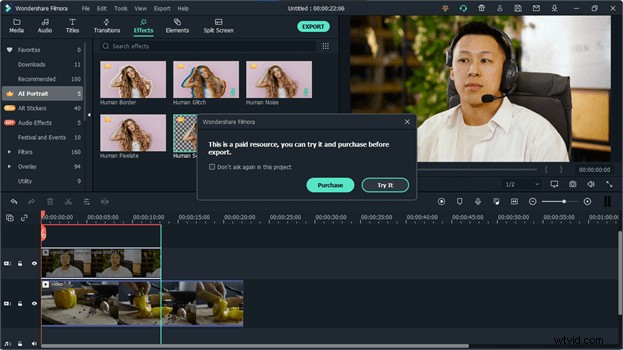
Una vez que haya desbloqueado la función Retrato AI, puede simplemente hacer clic en la herramienta "Segmentación humana". Esto eliminaría automáticamente el fondo en un video sin pantalla verde y simplemente resaltaría la figura humana.
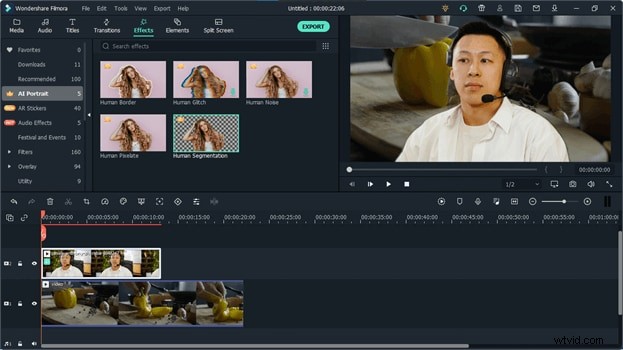
¡Eso es todo! Después de eliminar el fondo del video, puede realizar todo tipo de ediciones. Por ejemplo, puede colocar la figura humana en cualquier otro fondo o superponerla también en otro video. Si quieres, puedes ir al Retrato AI y usa el Borde humano característica para resaltar aún más la figura humana.
También puede aprovechar al máximo la función Retrato AI usando otras opciones como Human Glitch , ruido humano y pixelado humano . Si lo desea, puede ir a sus opciones de Efectos de video para ajustar manualmente diferentes parámetros para obtener resultados personalizados con estas opciones de IA.
Paso 3:exporta tus videos en el formato/resolución que desees
No solo para eliminar el fondo de un video sin una pantalla verde, Filmora puede ayudarte a realizar todo tipo de ediciones en tu video. Hay cientos de transiciones, efectos visuales y numerosas funciones como panorámica y zoom, control de velocidad, gradación de color, reencuadre automático, etc. a las que puede acceder.
¡Eso es todo! Después de trabajar en todas las ediciones, puedes obtener una vista previa de tu video en la interfaz nativa de Filmora. Por último, puede hacer clic en Exportar para guardar su video en cualquier ubicación en el formato o la resolución de video deseados.
Parte 2:Consejos para eliminar el fondo de un video
Con una herramienta como Filmora, puedes eliminar fácilmente el fondo de un video sin una pantalla verde. Además, puede implementar los siguientes consejos para obtener mejores resultados mientras trabaja en ediciones de posproducción.
- Clave maestra de croma: La composición Chroma Key es una técnica popular de efectos visuales en la que superponemos dos videos o imágenes. Incluso si elimina el fondo de un video sin una pantalla verde, considere comprender los conceptos básicos de Chroma Key para otros principios de edición de video.
- Pantalla azul frente a pantalla verde: Si bien las pantallas azul y verde se pueden usar para la edición de video, su aplicación general puede ser ligeramente diferente. Para obtener mejores resultados, debe comprender su diferencia clave antes de grabar sus videos.
- Usar una herramienta habilitada para IA: Por último, puedes considerar usar una herramienta como Filmora que te permitirá eliminar el fondo de un video sin una pantalla verde. Esto ahorrará drásticamente su tiempo y recursos en la edición y seguramente le permitirá obtener mejores resultados de postproducción.
¡Ahí tienes! Como puede ver, es extremadamente simple eliminar el fondo de un video sin una pantalla verde a través de Filmora. Todo lo que necesita hacer es cargar el video en Filmora e ir a la pestaña Efectos de retrato AI para eliminar instantáneamente el fondo del video. No solo eso, Filmora ofrece toneladas de otras opciones integradas con IA, lo que te permite elevar el atractivo visual de tus videos sin problemas.
